 rangka kerja php
rangka kerja php
 Laravel
Laravel
 Mari kita bincangkan tentang cara memasang dan menggunakan Laravel pada Windows
Mari kita bincangkan tentang cara memasang dan menggunakan Laravel pada Windows
Mari kita bincangkan tentang cara memasang dan menggunakan Laravel pada Windows
Menjalankan Laravel pada platform windows memerlukan pemasangan persekitaran terlebih dahulu, termasuk PHP, Komposer dan beberapa sambungan. Di bawah ialah arahan pemasangan langkah demi langkah untuk membantu anda mula menggunakan Laravel pada Windows.
Muat turun dan pasang PHP
- Buka [laman web rasmi PHP](https://windows.php.net/download/) untuk memuat turun versi Windows PHP (pilih x64 Versi Thread Safe) .
- Ekstrak pakej termampat PHP yang dimuat turun ke direktori akar pemacu C (anda juga boleh mengekstraknya ke mana-mana direktori lain), contohnya:
C:php. - Cari fail
php.ini-developmentdalam direktori PHP, salin dan namakan semula kepadaphp.ini. -
Alih keluar aksara ulasan (;) sebelum dua baris berikut dalam fail
php.ini:extension_dir = "ext" extension=php_mbstring.dll
Salin selepas log masuk - Ganti
php.exedan Tambah pembolehubah persekitaran sistem. Buka "Panel Kawalan" > "Sistem" > "Tetapan Sistem Terperinci" > ).php.iniC:phpBuka command prompt (kekunci Windows + R, masukkan "cmd" dan tekan Enter), masukkan , jika maklumat versi PHP boleh dikeluarkan secara normal, pemasangan PHP berjaya. php -vMuat turun dan pasang Komposer
- Buka pakej pemasangan yang dimuat turun dan ikut gesaan untuk memasang Komposer.
- Buka command prompt dan masukkan Jika maklumat versi Composer boleh dikeluarkan seperti biasa, pemasangan Composer berjaya.
composer -VPasang Laravel
- dan tunggu pemasangan selesai.
-
composer global require "laravel/installer"Masukkan Jika maklumat versi Laravel boleh dikeluarkan seperti biasa, Laravel berjaya dipasang. -
laravel -VBuka command prompt dalam mana-mana direktori, masukkan (di mana myproject ialah nama projek yang dibuat), dan tunggu projek dimuat turun dan dipasang. laravel new myprojectJalankan Laravel
- (di mana myproject ialah nama projek yang dibuat).
-
cd myprojectMasukkan untuk memulakan pelayan web terbina dalam Laravel. -
php artisan serveBuka penyemak imbas dan lawati [http://localhost:8000](http://localhost:8000) untuk melihat halaman alu-aluan Laravel. - Di atas adalah langkah terperinci untuk memasang Laravel pada platform Windows. Semoga artikel ini bermanfaat kepada anda.
Atas ialah kandungan terperinci Mari kita bincangkan tentang cara memasang dan menggunakan Laravel pada Windows. Untuk maklumat lanjut, sila ikut artikel berkaitan lain di laman web China PHP!

Alat AI Hot

Undresser.AI Undress
Apl berkuasa AI untuk mencipta foto bogel yang realistik

AI Clothes Remover
Alat AI dalam talian untuk mengeluarkan pakaian daripada foto.

Undress AI Tool
Gambar buka pakaian secara percuma

Clothoff.io
Penyingkiran pakaian AI

AI Hentai Generator
Menjana ai hentai secara percuma.

Artikel Panas

Alat panas

Notepad++7.3.1
Editor kod yang mudah digunakan dan percuma

SublimeText3 versi Cina
Versi Cina, sangat mudah digunakan

Hantar Studio 13.0.1
Persekitaran pembangunan bersepadu PHP yang berkuasa

Dreamweaver CS6
Alat pembangunan web visual

SublimeText3 versi Mac
Perisian penyuntingan kod peringkat Tuhan (SublimeText3)

Topik panas
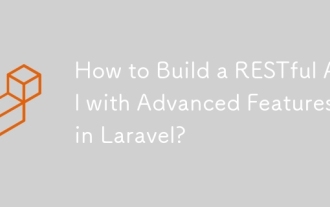 Bagaimana membina API RESTful dengan ciri -ciri canggih di Laravel?
Mar 11, 2025 pm 04:13 PM
Bagaimana membina API RESTful dengan ciri -ciri canggih di Laravel?
Mar 11, 2025 pm 04:13 PM
Artikel ini membimbing membina API Restful Laravel yang mantap. Ia meliputi persediaan projek, pengurusan sumber, interaksi pangkalan data, siri, pengesahan, kebenaran, ujian, dan amalan terbaik keselamatan penting. Menangani Chall Scalability
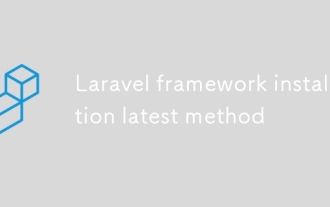 Kaedah Pemasangan Rangka Kerja Laravel
Mar 06, 2025 pm 01:59 PM
Kaedah Pemasangan Rangka Kerja Laravel
Mar 06, 2025 pm 01:59 PM
Artikel ini menyediakan panduan komprehensif untuk memasang rangka kerja Laravel terkini menggunakan komposer. Ia memperincikan prasyarat, arahan langkah demi langkah, masalah penyelesaian masalah biasa (versi PHP, sambungan, keizinan), dan minimu
 Pengurusan Menu Laravel-Admin
Mar 06, 2025 pm 02:02 PM
Pengurusan Menu Laravel-Admin
Mar 06, 2025 pm 02:02 PM
Artikel ini membimbing pengguna Laravel-Admin pada pengurusan menu. Ia meliputi penyesuaian menu, amalan terbaik untuk menu besar (pengkategorian, modularization, carian), dan penjanaan menu dinamik berdasarkan peranan pengguna dan keizinan menggunakan pengarang Laravel
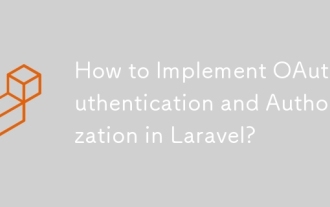 Bagaimana untuk melaksanakan pengesahan dan kebenaran OAuth2 di Laravel?
Mar 12, 2025 pm 05:56 PM
Bagaimana untuk melaksanakan pengesahan dan kebenaran OAuth2 di Laravel?
Mar 12, 2025 pm 05:56 PM
Butiran artikel ini melaksanakan pengesahan dan kebenaran OAuth 2.0 di Laravel. Ia meliputi menggunakan pakej seperti penyelesaian liga/oauth2-server atau penyedia khusus, menekankan persediaan pangkalan data, pendaftaran klien, konfigurasi pelayan kebenaran
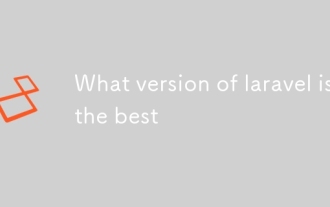 Versi Laravel apa yang terbaik
Mar 06, 2025 pm 01:58 PM
Versi Laravel apa yang terbaik
Mar 06, 2025 pm 01:58 PM
Artikel ini membimbing pemaju Laravel dalam memilih versi yang betul. Ia menekankan pentingnya memilih pelepasan Sokongan Jangka Panjang (LTS) terkini untuk kestabilan dan keselamatan, sambil mengakui bahawa versi yang lebih baru menawarkan ciri -ciri canggih.
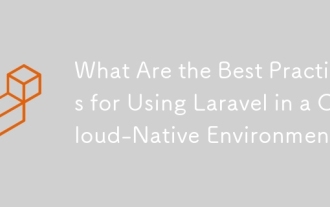 Apakah amalan terbaik untuk menggunakan Laravel dalam persekitaran awan asli?
Mar 14, 2025 pm 01:44 PM
Apakah amalan terbaik untuk menggunakan Laravel dalam persekitaran awan asli?
Mar 14, 2025 pm 01:44 PM
Artikel ini membincangkan amalan terbaik untuk menggunakan Laravel dalam persekitaran awan-asli, yang memberi tumpuan kepada skalabiliti, kebolehpercayaan, dan keselamatan. Isu -isu utama termasuk kontena, mikroservis, reka bentuk tanpa kewarganegaraan, dan strategi pengoptimuman.
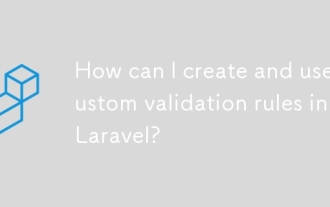 Bagaimanakah saya boleh membuat dan menggunakan peraturan pengesahan tersuai di Laravel?
Mar 17, 2025 pm 02:38 PM
Bagaimanakah saya boleh membuat dan menggunakan peraturan pengesahan tersuai di Laravel?
Mar 17, 2025 pm 02:38 PM
Artikel ini membincangkan membuat dan menggunakan peraturan pengesahan tersuai di Laravel, menawarkan langkah -langkah untuk menentukan dan melaksanakannya. Ia menyoroti faedah seperti kebolehgunaan semula dan kekhususan, dan menyediakan kaedah untuk memperluaskan sistem pengesahan Laravel.
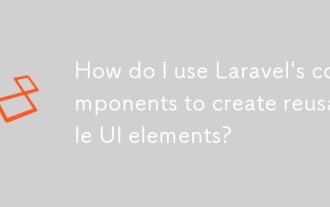 Bagaimana saya menggunakan komponen Laravel untuk mencipta elemen UI yang boleh diguna semula?
Mar 17, 2025 pm 02:47 PM
Bagaimana saya menggunakan komponen Laravel untuk mencipta elemen UI yang boleh diguna semula?
Mar 17, 2025 pm 02:47 PM
Artikel ini membincangkan membuat dan menyesuaikan elemen UI yang boleh diguna semula di Laravel menggunakan komponen, menawarkan amalan terbaik untuk organisasi dan mencadangkan peningkatan pakej.





